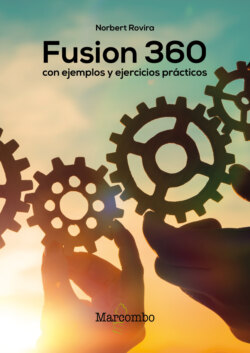Читать книгу Fusion 360 con ejemplos y ejercicios prácticos - Norbert Rovira Raoul - Страница 56
На сайте Литреса книга снята с продажи.
3.9 La herramienta Circular Pattern - Matriz
ОглавлениеSe pueden hacer réplicas de elementos de sketch mediante Circular Pattern y Rectangular Pattern. El primero crea copias alrededor de un punto que se usa como centro, el segundo con un patrón rectangular en horizontal y/o en vertical.
Vea el ejemplo de Circular Pattern. Escoja primero las líneas que se quieren replicar, a continuación, el punto que usará como centro y luego el número de repeticiones que se quieren.
1. Va a hacer, por ejemplo, una flor de cuatro hojas, a partir del diseño de una hoja con dos splines. Dibuje dos splines que conecten en ambos extremos y ejecute Circular Pattern (figura 2.50).
2. Seleccione las dos splines como Objects (figura 2.51).
Figura 2.50 Dos splines en forma de pétalo.
Figura 2.51 Selección de las dos splines.
3. Seleccione el punto a usar como centro en Center Point e indique el número de copias en Quantity (figura 2.52). Para determinar el centro puede también seleccionar una circunferencia o un arco, y automáticamente utilizará su centro como punto de referencia.
Figura 2.52 Selección del centro y el número de copias.
Cuando indique el número de copias puede, como de costumbre, mover el modificador con el ratón o indicar el número directamente. Además, si la opción Suppress está activada, puede marcar las copias que quiera y las que no (figura 2.53).
Figura 2.53 Resultado final, flor de cuatro hojas.
| Desde enero de 2019, tanto Circular como Rectangular Pattern se pueden editar, es decir, que haciendo clic sobre el icono que representa la operación puede modificar todos los parámetros. |